عند تحرير الصور، غالبًا ما نحتاج إلى تغيير لون الخلفية لتلبية الاحتياجات المختلفة. ربما تكون واضحًا بشأن كيفية تغيير لون الخلفية إلى الأسود أو الأبيض. ولكن هل سبق لك أن واجهت موقفًا يتطلب خلفية شفافة؟
في بعض الأحيان نحتاج إلى استخراج شخص أو كائن واحد فقط من الصور المصدر وإعداد الجزء المستخرج لأعمال تصميم الصور الفوتوغرافية لاحقًا. تتيح لنا الخلفية الشفافة إضافة الطبقات وتحريرها واقتصاصها وتدويرها بحرية.
الآن يقودنا إلى السؤال الرئيسي وهو جعل الخلفيات البيضاء شفافة. سيقدم هذا المنشور أربع أدوات مفيدة لجعل الخلفيات البيضاء شفافة. الأربعة هم AVAide الخلفية Eraser، وAdobe Photoshop، وPowerPoint، وPaint. دعنا ننتقل مباشرة إلى الأدوات الأربع أدناه!
الجزء 1. كيفية جعل الخلفية البيضاء شفافة باستخدام ممحاة الخلفية AVAide
ممحاة الخلفية AVAide، أداة تحرير مجانية عبر الإنترنت، تساعدك على تحرير خلفيات الصور. يمكن استخدامه للتحرير مثل تغيير الخلفية وإزالة خلفيات الصور وإنشاء خلفيات جديدة. تتضمن تنسيقات الإخراج الخاصة بها JPG وJPEG وPNG وما إلى ذلك. والأهم من ذلك، أن هذه الأداة القوية تساعدك على جعل الخلفيات البيضاء شفافة بنقرة واحدة فقط! سهل جدا! استمر وتحقق من ذلك!
الخطوة 1اختر الصورة التي تريد جعل خلفيتها البيضاء شفافة. من فضلك اضغط يحفظ في الجزء العلوي الأيسر من النافذة لالتقاط الجزء المطلوب. إذا كنت تعتقد أن الحافة ليست مثالية، يمكنك استخدامها محو لصقلها.
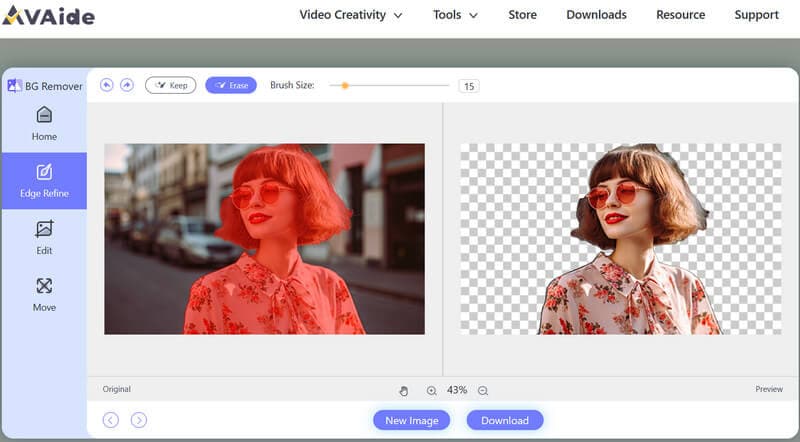
الخطوة 2انقر تعديل في القائمة اليسرى وحدد اللون الشفاف للخلفية. (تمثل مربعات القماش القطني باللونين الأبيض والرمادي لونًا شفافًا.)
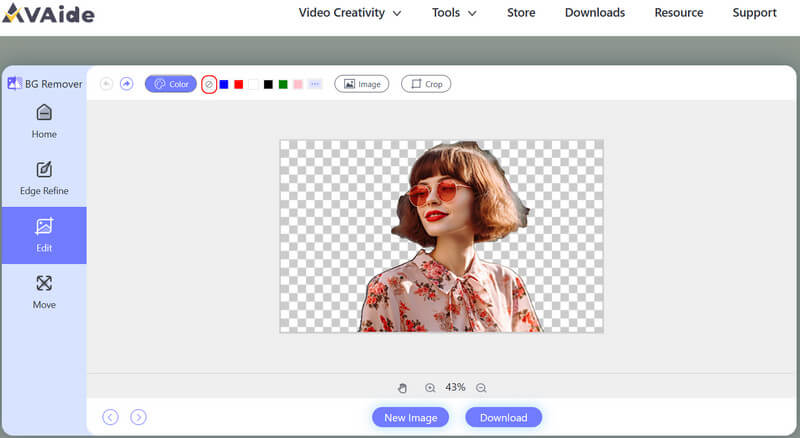
الخطوه 3تحميل صورتك المعدلة إلى ملفاتك المحلية.
هذه الأداة قوية لتحويل خلفيتك البيضاء إلى شفافة، وتتيح لك أيضًا ذلك تغيير الخلفية إلى اللون الأبيض.
تفاجئنا ممحاة الخلفية AVAide بمدى سهولة استخدامها. حتى لو كنت مبتدئًا في التحرير، فلن تحتاج إلى تعلم وظائف متنوعة ولكنها معقدة في بعض الأحيان، ونقرة واحدة ستجلب لك ما تريد. إذا كنت تبحث عن أداة تهدف بشكل خاص إلى تحرير الخلفية، فإن AVAide Screen هو الحل الأفضل بالتأكيد.
الجزء 2. كيفية جعل الخلفية البيضاء شفافة في برنامج فوتوشوب
Adobe Photoshop هو برنامج موصى به للغاية لتحرير الصور. تعد هذه الأداة الاحترافية أيضًا خيارًا شائعًا لتغيير الخلفية. اتبع الخطوات أدناه، وسوف تجعل الخلفية البيضاء شفافة.
الخطوة 1افتح الصورة في برنامج فوتوشوب، انقر فوق يختاروانقر فوق التالي مجال اللون.
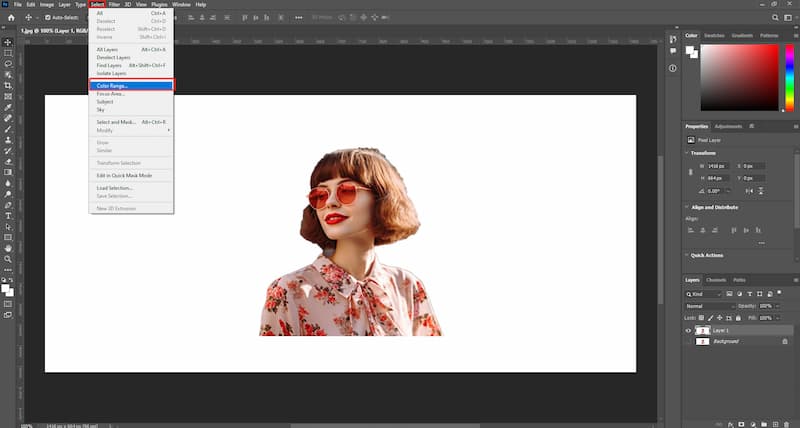
الخطوة 2انقر الألوان عينة، حدد الخلفية البيضاء، واضبطها ضبابي.
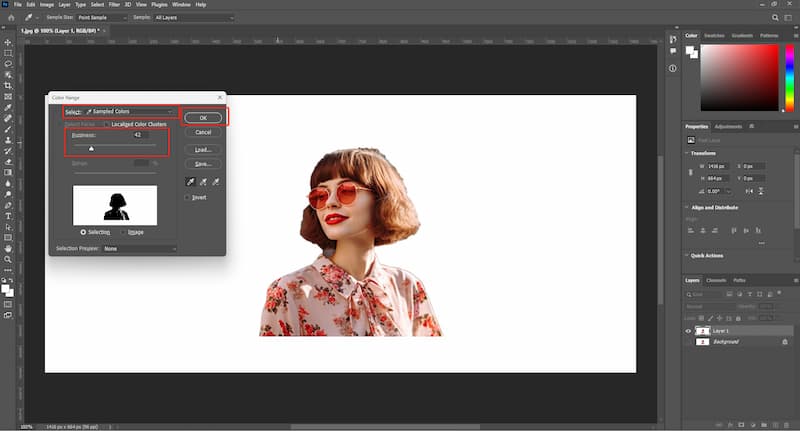
الخطوه 3احذف المنطقة المحددة وستحصل على الصورة النهائية بخلفية شفافة.
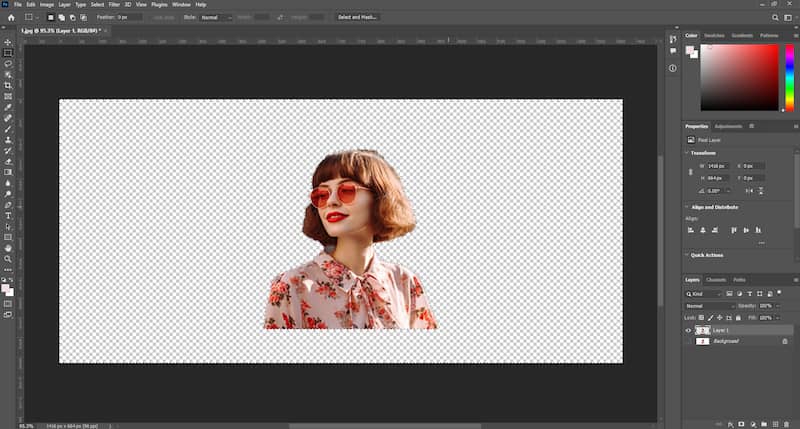
يحظى Adobe Photoshop بتقدير العديد من المحررين والمصممين بوظائفه المتنوعة والقوية. إنه يتجاوز في المعالجة الدقيقة للصور. لكن بالنسبة للمبتدئين، يستغرق الأمر الكثير من الوقت والمال لشرائه وتنزيله ومعرفة كيفية الاستفادة منه. من الواضح أن هذا ليس حلاً سريعًا لهذه المشكلة المحددة: جعل الخلفيات البيضاء شفافة.
الجزء 3. كيفية جعل الخلفية البيضاء شفافة في برنامج PowerPoint
نحن جميعًا على دراية ببرنامج العروض التقديمية Microsoft PowerPoint. على الرغم من أنه لم يتم تصميمه لتحرير الصور، إلا أن برنامج PowerPoint يمكنه مساعدتك في التعامل مع عمليات التحرير الأساسية في شريحة واحدة فقط. يتيح لك جعل خلفية الصورة شفافة بسهولة. سيوضح لك هذا الجزء كيفية القيام بذلك جعل الخلفية بيضاء شفافة في برنامج باور بوينت.
الخطوة 1أنشئ شريحة في برنامج PowerPoint وأدخل صورتك.
الخطوة 2انقر على الصورة، انتقل إلى إزالة الخلفية > الاحتفاظ بجميع التغييرات.
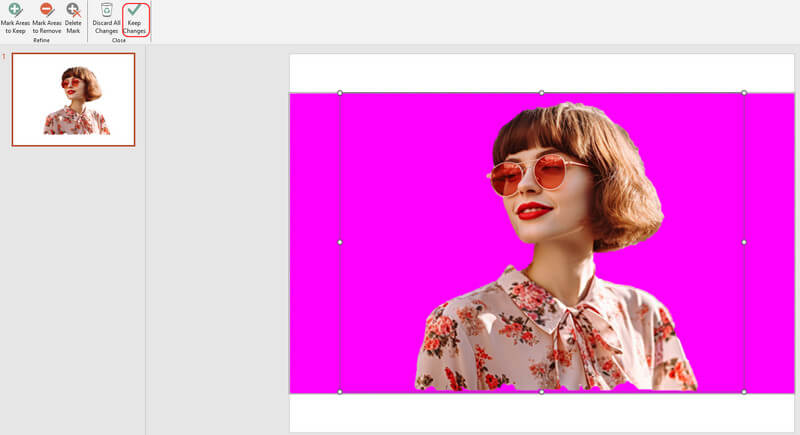
الخطوه 3اذهب إلى القائمة تنسيق الصورة> التعبئة والخط، ثم حدد بدون تعبئة.
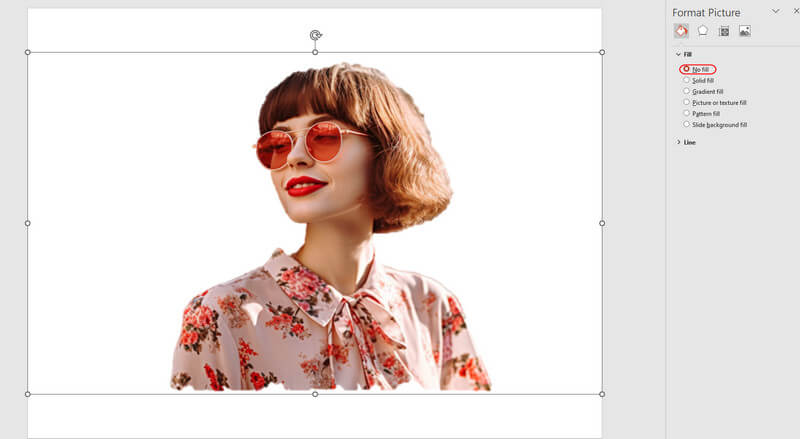
في الدراسة والعمل اليومي، هناك دائمًا مناسبات لتقديم العروض التقديمية، وبالتالي فنحن لسنا غرباء على برنامج PowerPoint. إنه يعمل بشكل جيد في جعل الخلفيات البيضاء شفافة ولكنه لا يسمح بالمعالجة التفصيلية للحافة. إذا قبلت الحافة الخشنة بعض الشيء، فاختر PowerPoint.
الجزء 4. كيفية جعل الخلفية البيضاء شفافة في الطلاء
يعد Paint 3D، وهو برنامج Microsoft الشقيق لـ PowerPoint، برنامجًا مصممًا للمستخدمين لإطلاق العنان للإبداع والخيال. يمكن لمحرر الصور هذا أن يجعل الخلفيات البيضاء شفافة أيضًا. باستخدام برنامج Paint 3D، أصبح من السهل والسريع إنتاج صورة على خلفية شفافة.
الخطوة 1انقر التحديد السحري، وقم بتعيين المنطقة التي تريد الاحتفاظ بها، ثم انقر فوق التالي.
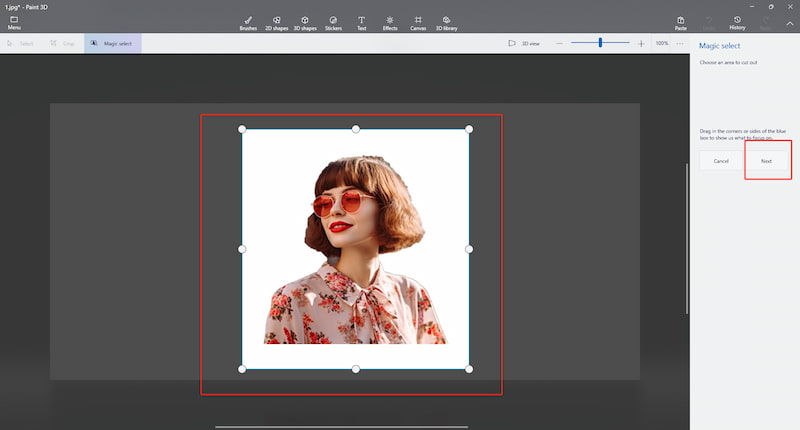
الخطوة 2يستخدم خلفية الملء التلقائي أو قم بتحسين المقطع بنفسك، وانقر فوق منجز عندما يكون الأمر على ما يرام.
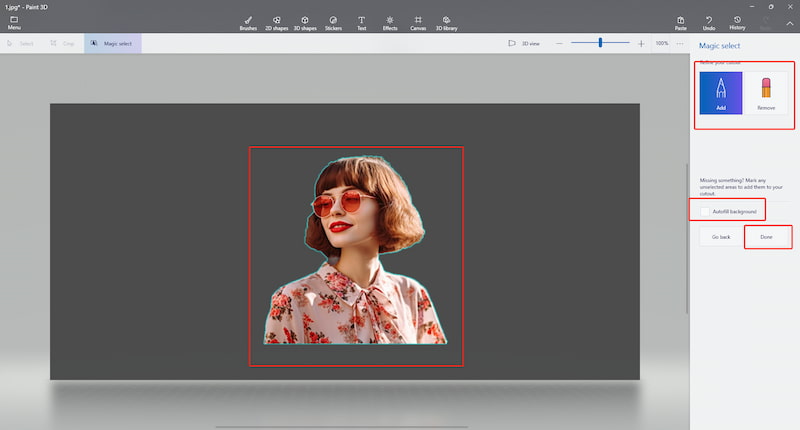
الخطوه 3ينسخ انقطاع الخاص بك والعودة إلى قائمة.
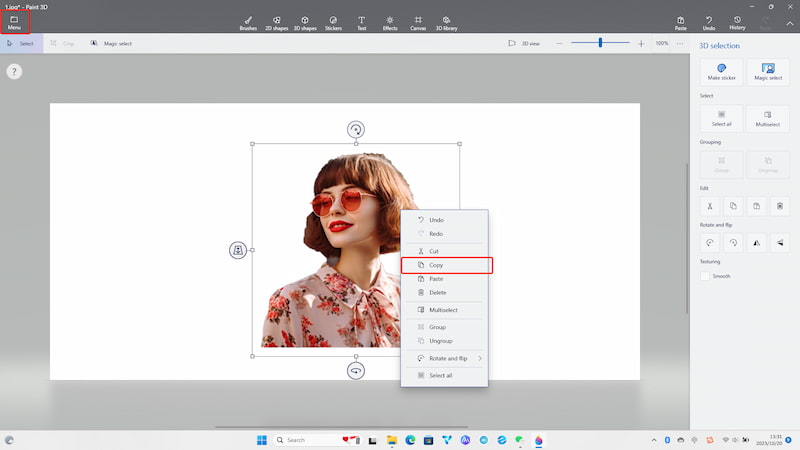
الخطوة 4أنشئ واحدة جديدة، ثم الصق المقطع الخاص بك، ثم اختر الشفافية وأخيرا يحفظ صورتك.
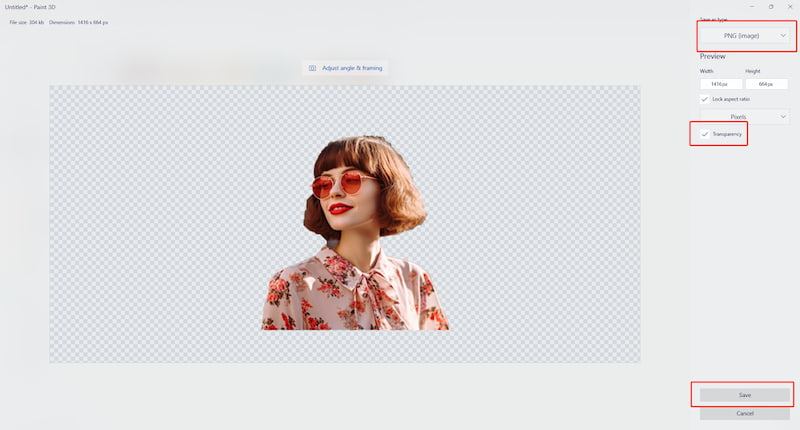
أحد عيوب برنامج Paint 3D هو أنه لا يسمح لك بتحسين الحواف مثل AVAide Background Eraser وAdobe Photoshop. وبما أنها متاحة رسميًا فقط في متجر Microsoft، فلن يتمكن مستخدمو Mac من استخدام هذه الأداة لتحرير الخلفيات. لكن مستخدمي Microsoft ما زالوا أحرارًا في المحاولة.
الجزء 5. الأسئلة الشائعة حول جعل الخلفية البيضاء شفافة
هل يمكن تغيير خلفية الصورة إلى لون آخر غير الشفاف؟
نعم، يمكنك تغييره إلى أي لون آخر تريد. ممحاة الخلفية AVAide يوفر لك لوحة ألوان لضبط الفهارس وإنشاء اللون المفضل لديك. يمكن لأدوات أخرى مثل Photoshop وPowerPoint أن تلبي احتياجاتك أيضًا.
هل يمكنني تحسين الحافة إذا كانت الحافة الملتقطة تلقائيًا خشنة بعض الشيء؟
نعم. تتيح لك الأدوات الأربع المذكورة أعلاه تحسين الحواف. إذا كنت تتبع معالجة مفصلة ودقيقة للحواف، ممحاة الخلفية AVAide و Adobe Photoshop أكثر ملاءمة.
هل يمكنني استخدام الأدوات مجانًا أم يجب علي الاشتراك؟
نعم. إنه مجاني إذا كنت تستخدم AVAide الخلفية Eraser وPowerPoint وPaint باستثناء Adobe Photoshop. إذا كنت ترغب في خفض تكاليف التحرير، فإن الأدوات الثلاثة المجانية بين يديك.
هل يمكنني إضافة صورة جديدة كخلفية للصورة؟
نعم. وبصرف النظر عن تغيير اللون، يمكنك إدراج صورة جديدة واستبدال الخلفية السابقة بمساعدة أدوات التحرير. يمكنك أيضًا الاقتصاص وضبط النسب والتدوير لإنتاج التأثير الدقيق الذي تفضله.
ما هي الأداة الأفضل لجعل الخلفيات البيضاء شفافة؟
من الصعب جدًا تحديد أيهما الأفضل لأن الإجابة قد تختلف من شخص لآخر ومن حالة إلى أخرى. كلها أدوات ممتازة لإصلاح تحرير الخلفية. يمكنك إجراء تباين شامل بين إيجابياتها وسلبياتها وتحديد أي منها يناسبك أكثر.
نأمل أن تكون الحلول الأربعة المذكورة أعلاه مفيدة لتحرير الخلفية من الأبيض إلى الشفاف. سيكون من الأفضل أن تأخذ المتطلبات المحددة في حالة الاستخدام الخاصة بك وتأثير الإخراج في الاعتبار عند تحديد الأداة التي ستستخدمها. يختلف عن أدوات التحرير الأخرى، ممحاة الخلفية AVAide تم تصميمه خصيصًا لإزالة الخلفيات وتعديلها ومسحها. إنه يهدف إلى حل مشكلة واحدة محددة فقط ويقدم أكبر اختصار لتحرير الخلفية. هل هناك أي شيء أفضل من إنجاز ذلك بنقرة واحدة فقط؟ لذلك، لا تتردد وحاول الآن.
حلول تحرير الصور

يستخدم الذكاء الاصطناعي وتقنية إزالة الخلفية تلقائيًا لالتقاط الخلفيات المعقدة من JPG وJPEG وPNG وGIF.
جرب الآن



